WINDOWS 7 配置驱动开发环境(wdk7.60)
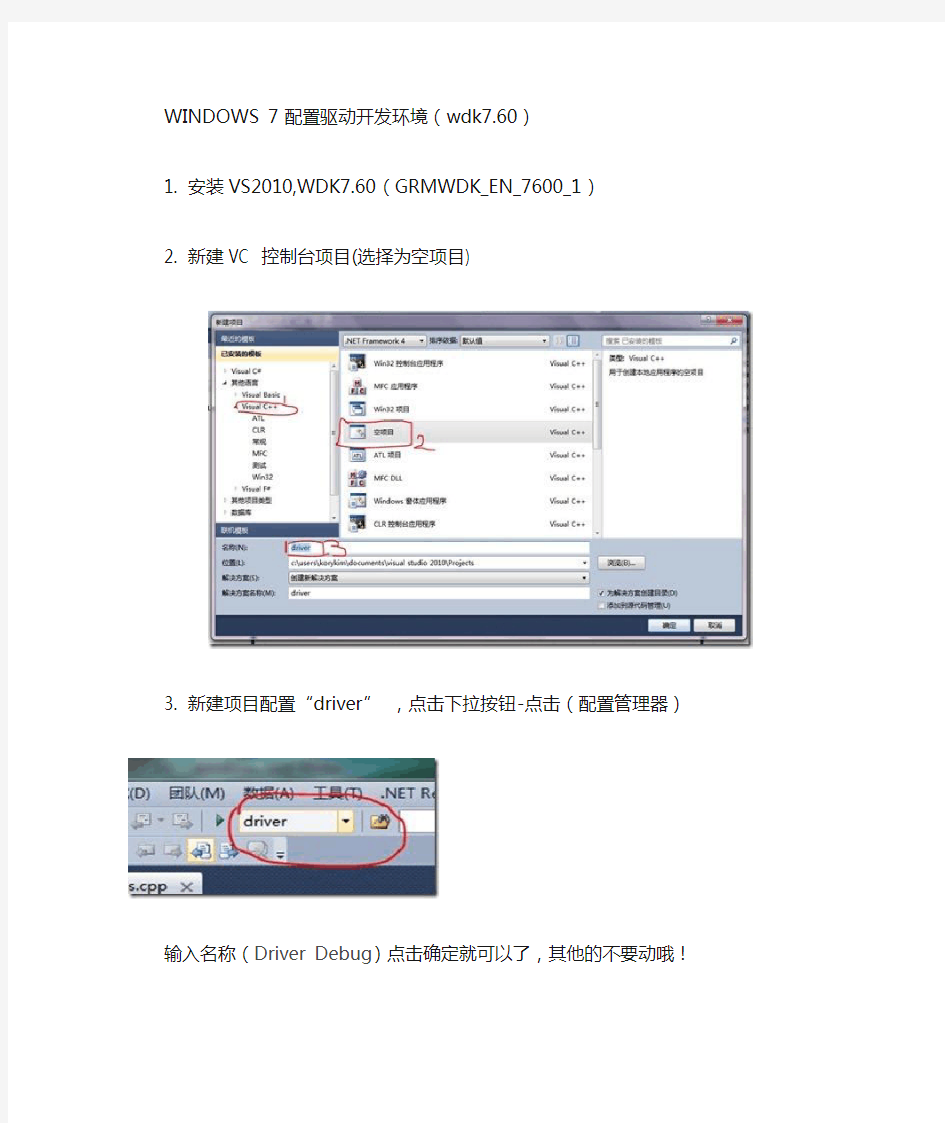
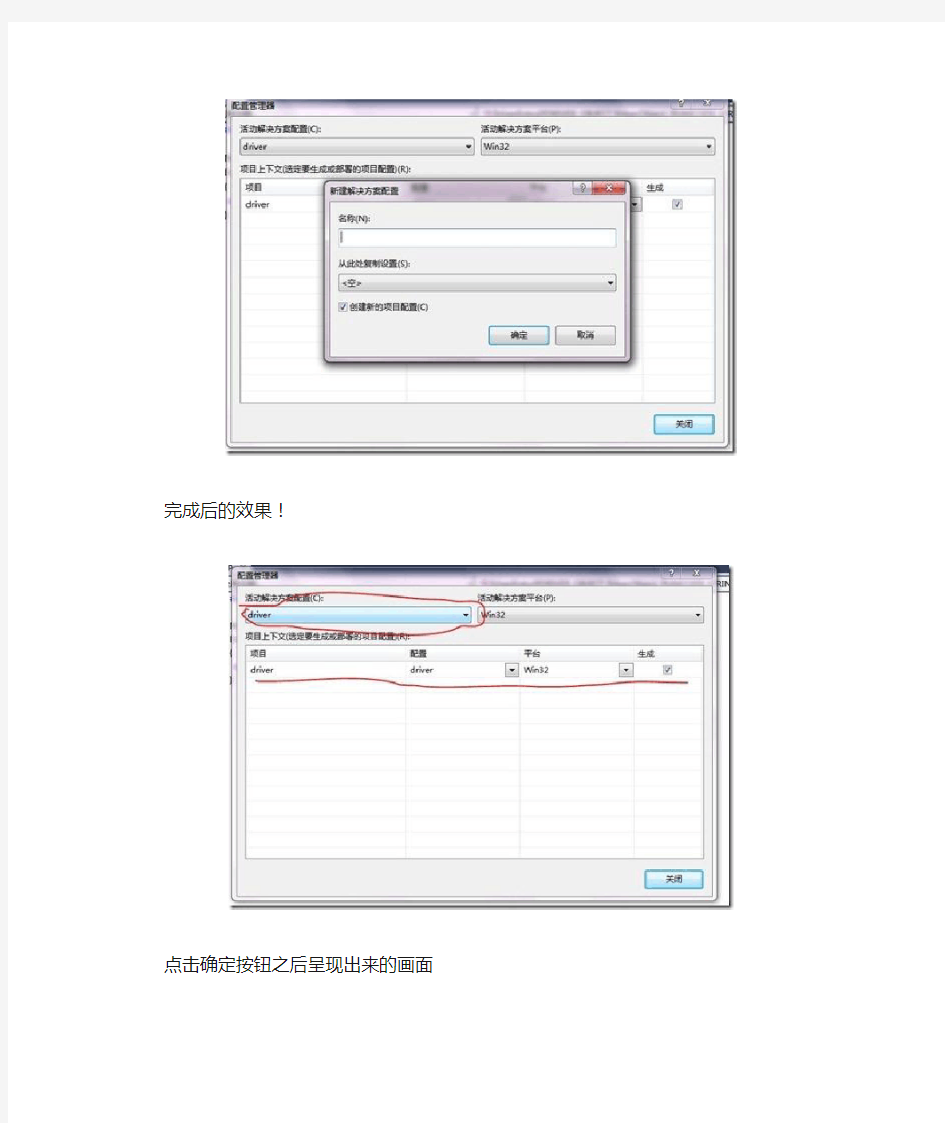
WINDOWS 7 配置驱动开发环境(wdk7.60)
1. 安装VS2010,WDK7.60(GRMWDK_EN_7600_1)
2. 新建VC 控制台项目(选择为空项目)
3. 新建项目配置“driver” ,点击下拉按钮-点击(配置管理器)
输入名称(Driver Debug)点击确定就可以了,其他的不要动哦!
完成后的效果!
点击确定按钮之后呈现出来的画面
鼠标右击工程选择属性,会弹出以下窗口!
4. 设置VC++路径
<我把wdk安装在E盘下>
a. 配置可执行文件目录:E:\WinDDK\7600.16385.1\bin\x86;
b. 配置包含目录:E:\WinDDK\7600.16385.1\inc\ddk
E:\WinDDK\7600.16385.1\inc\
E:\WinDDK\7600.16385.1\inc\api
c. 配置库目录: E:\WinDDK\7600.16385.1\lib\win7\i3865
新建C/C++文件不然无C/C++设置选项
<刚开始我们创建了一个空的项目所以项目里没有c++文件,现在要做的就是在空的项目-源文件-添加一个新建项c++文件>
常规
目标文件扩展名:.sys //必选
6. 设置C/C++选项
常规选项卡
1 调试信息格式(C7 兼容(/Z7) //可选
2 警告等级(2 级(/W2) //可选
3 将警告视为错误(是(/wx) //可选
优化选项卡
优化(禁用/Od) //可选
预处理器
预处理器定义:WIN32=100;_X86_=1;WINVER=0x501;DBG=1 //必选如果是Release,那么可想而知,不需要DBG=1
代码生成
启用最小重新生成:否//可选
基本运行时检查:默认值//可选
运行时库:多线程调试(/MTd) 或多线程(/MT) //建议选<本人选择的是多线程调试(/MTd)>
缓冲区安全检查:否//可选
(可避免出现LINK : error LNK2001: 无法解析外部符号__security_cookie)
高级
调用约定__stdcall(/Gz) //必选
7. 链接器设置
常规
启用增量链接:否(/INCREMENTAL:NO) //建议选上
忽略导入库:是// 可选
( 设置为此值时,必须在附加库目录中加:E:\WinDDK\7600.16385.1\lib\win7\i3865 这样项目就不会依赖IDE 环境的设置)
如果否( 设置为此值时,将依赖IDE 的环境的相关设置)
输入
附加依赖项
ntoskrnl.lib;Hal.lib;wdm.lib;wdmsec.lib;wmilib.lib;ndis.lib;MSVCRT.LIB;LIBCMT.LIB //必选
//NT式驱动ntoskrnl.lib WDM式驱动wdm.lib
( HalXXX 函数在Hal.lib,WmiXXX 函数在wmilib.lib ,NdisXXX函数在ndis.lib ) ( 必要时需要增加微软的标准库MSVCRT.LIB MSVCRTD.LIB(调试库) LIBCMT.LIBIBCMTD.LIB(调试库) )
( 如果源码中有source 文件,那么该文件的TARGETLIBS 字段会列出该项目需要的库)
忽略所有默认库:是(/NODEFAULTLIB) //必选
清单文件:
启用用户账户控制(UAC)否//必选
不然会出现>LINK : fatal error LNK1295: “/MANIFESTUAC”与“/DRIVER”规范不兼容;链接时不使用“/MANIFESTUAC”
调试:
生成调试信息是(/DEBUG) //可选
生成映像文件:是(/MAP) //可选
映像文件名:$(TargetDir)$(TargetName).map //可选
系统(System)
子系统: 控制台(/SUBSYSTEM:CONSOLE) //必选
堆栈保留大小:4194304 //可选
堆栈提交大小:4096 //可选
驱动程序: 驱动程序(/DRIVER) //必选
高级:
入口点:DriverEntry //必选
随机基址:清空//把框里的数据删掉。(yes也不是no也不是就是要一个干干净净的文本框)//必选
不然会出现e:\xxx.sys : fatal error LNK1295:
“/DYNAMICBASE”与“/DRIVER”规范不兼容;链接时不使用“/DYNAMICBASE”
数据执行保护(DEP): 清空//把框里的数据删掉。(yes也不是no也不是就是要一个干干净净的文本框)//必选
不然会出现e:\xxx.sys : fatal error LNK1295:
“/NXCOMPAT:NO”与“/DRIVER”规范不兼容;链接时不使用“/NXCOMPAT:NO”
设置效应和:是(/RELEASE) //可选
基址:0x10000 //建议选上
命令行:/SECTION:INIT,D /IGNORE:4078(建议不要写进去,会报错!)
最后给出一个超级简单的代码来测试一下我们配置的是否成功??
#include "ntddk.h"
NTSTATUS
DriverEntry(PDRIVER_OBJECT DriverObject,PUNICODE_STRING RegistryPath)
{
return STATUS_UNSUCCESSFUL;
}
这样编译环境就设置完成了,还可以再添加一个Driver Release 版本,去掉调试信息
但是,这样设置还是会有一堆编译错误,如:
C:\Program Files\Microsoft Visual Studio 10.0\VC\include\crtdefs.h(550): error C2143: syntax error : missing ')' before 'const'
C:\Program Files\Microsoft Visual Studio 10.0\VC\include\crtdefs.h(550): error C2143: syntax error : missing '{' before 'const'
C:\Program Files\Microsoft Visual Studio 10.0\VC\include\crtdefs.h(550): error C2059: syntax error : ','
C:\Program Files\Microsoft Visual Studio 10.0\VC\include\crtdefs.h(550): error C2059: syntax error : ')'
C:\Program Files\Microsoft Visual Studio 10.0\VC\include\excpt.h(56): error C2143: syntax error : missing ')' before 'type'
那么这时候需要拷贝F:\Program Files (x86)\Microsoft Visual Studio 10.0\VC\include\sal.h,然后覆盖掉F:\WinDDK\7600.16385.1\inc\api\sal.h
这样就会导致另外一个问题,Microsoft Visual Studio 10.0\VC\include\sal.h 中include了CodeAnalysis\sourceannotations.h,所以如果在编译环境中调用build,会出现错误找不到sourceannotations.h,所以要:
把Microsoft Visual Studio 10.0\VC\include\CodeAnalysis 拷贝到F:\WinDDK\7600.16385.1\inc\api 下!!
如果没有报错那么恭喜你配置成功了!
开发环境配置文档
Linux开发环境配置文档 1.配置网络 配置网络,包括配置 IP 地址、NFS 服务、防火墙。网络配置主要是要安装好以太网卡,对于一般常见的 RTL8139 网卡,REDHAT9.0 可以自动识别并自动安装好,完全不要用户参与,因此建议使用该网卡。然后配置宿主机 IP 为 192.168.0.121。如果是在有多台计算机使用的局域网环境使用此开发设备,IP 地址可以根据具体情况设置。如图 1.4.1 所示: 图 1.4.1 网络配置 双击设备 eth0 的蓝色区域,进入以太网设置界面,如图 1.4.2,1.4.3 所示:
图 1.4.2 以太网常规设置界面 图 1.4.3 以太网路由设置界面 对于 REDHAT9.0,它默认的是打开了防火墙,因此对于外来的 IP 访问它全部拒绝,这样其它网络设备根本无法访问它,即无法用 NFS mount 它,许多网络功能都将无法使用。因此网络安装完毕后,应立即关闭防火墙。操作如下:点击红帽子开始菜单,选择安全级别设置,选中无防火墙。如图 1.4.4 所示:
图 1.4.4 安全级别设置 在系统设置菜单中选择服务器设置菜单,再选中服务菜单,将 iptables 服务的勾去掉,并确保 nfs 选项选中。 2.配置NFS 点击主菜单运行系统设置->服务器设置->NFS 服务器(英文为:SETUP->SYSTEMSERVICE->NFS),点击增加出现如下在界面,在目录(Drictory):中填入需要共享的路径,在主机(Hosts):中填入允许进行连接的主机 IP 地址。并选择允许客户对共享目录的操作为只读(Read-only)或读写(Read/write)。如图 1.4.5 所示:
实验1-Web开发环境的配置与使用
实验1 Web开发环境的配置与使用 一、实验目的 本实验的目的是让学生掌握Web应用开发环境的配置与使用。重点掌握如何在Eclipse 中配置Tomcat服务器,在服务器上部署和运行Web应用。 二、实验要求 要求学生掌握Web开发环境配置的基本过程,了解并掌握如何在Eclipse中配置Tomcat 服务器,如何管理和使用Tomcat服务器。 三、实验内容与步骤 1.JDK的安装与配置 ●下载并安装JDK。 运行JDK安装程序,按照提示进行安装,并记住JDK 的安装位置,比如:C:\Program Files\Java\jdk1.8.0_20。 ●为JDK配置环境变量: 打开控制面板,选择系统安全->系统,选择高级系统设置,打开系统属性对话框,然后选择环境变量,在系统环境变量中: (1)新建环境变量JA V A_HOME,值为JDK的安装目录,比如:C:\Program Files\Java\jdk1.8.0_20。 (2)新建环境变量classpath,值为:.;%JA V A_HOME%\lib\dt.jar;%JA VA_HOME%\lib\tools.jar; (3)修改环境变量path,在尾部添加:%JA V A_HOME%\bin,如果原来不是以分号结尾,则需要先添加一个分号。 2.Tomcat服务器的安装与配置 ●下载并安装Tomcat服务器 如果是解压版的安装程序,直接解压文件到指定位置,记录解压位置,比如:C:\apache- tomcat-8.0.15。 ●为Tomcat服务器配置环境变量 配置环境变量,变量名为CATALINA_HOME, 值为Tomcat的安装目录。 ●测试Tomcat服务器是否可用 (1)进入Tomcat安装目录的bin目录,运行,如果没出现异常信息并能够正确看到如下启动成功的界面,说明服务器启动没有问题。 (2)打开浏览器,在浏览器中输入http://localhost:8080,可以看到如下的Tomcat主页,
win7开机启动项设置-服务
下面我说的是WIN7的服务.... Adaptive Brightness 监视氛围光传感器,以检测氛围光的变化并调节显示器的亮度。如果此服务停止或被禁用,显示器亮度将不根据照明条件进行调节。该服务的默认运行方式是手动,如果你没有使用触摸屏一类的智能调节屏幕亮度的设备,该功能就可以放心禁用。 Application Experience 在应用程序启动时为应用程序处理应用程序兼容性缓存请求。该服务的默认运行方式是自动,建议手动。 Application Information 使用辅助管理权限便于交互式应用程序的运行。如果停止此服务,用户将无法使用辅助管理权限启动应用程序,而执行所需用户任务可能需要这些权限。该服务的默认运行方式是手动,不建议更改。 Application Layer Gateway Service 为Internet 连接共享提供第三方协议插件的支持
如果装有第三方防火墙且不需要用ICS方式共享上网,完全可以禁用掉。 Application Management 为通过组策略部署的软件处理安装、删除以及枚举请求。如果该服务被禁用,则用户将不能安装、删除或枚举通过组策略部署的软件。如果此服务被禁用,则直接依赖于它的所有服务都将无法启动。该服务默认的运行方式为手动,该功能主要适用于大型企业环境下的集中管理,因此家庭用户可以放心禁用该服务。 Ati External Event Utility 装了ATI显卡驱动的就会有这个进程,建议手动。 Background Intelligent Transfer Service 使用空闲网络带宽在后台传送文件。如果该服务被禁用,则依赖于 BITS 的任何应用程序(如 Windows Update 或 MSN Explorer)将无法自动下载程序和其他信息。这个服务的主要用途还是用于进行WindowsUpdate或者自动更新,如果是采用更新包来更新的话,完全可以禁用。 Base Filtering Engine
Windows7各服务项介绍
Windows 7各服务项介绍 ?Adaptive brightness监视周围的光线状况来调节屏幕明暗,如果该服务被禁用,屏幕亮度将不会自动适应周围光线状况。该服务的默认运行方式是手动,如果你没有使用触摸屏一类的智能调节屏幕亮度的设备,该功能就可以放心禁用。 Application Layer Gateway Service?Windows XP/Vista中也有该服务,作用也差不多,是系统自带防火墙和开启ICS共享上网的依赖服务,如果装有第三方防火墙且不需要用ICS方式共享上网,完全可以禁用掉。 ?Application Management 该服务默认的运行方式为手动,该功能主要适用于大型企业环境下的集中管理,因此家庭用户可以放心禁用该服务。 Background Intelligent Transfer Service?在后台传输客户端和服务器之间的数据。如果禁用了BITS,一些功能,如 Windows Update,就无法正常运行。该服务的默认运行方式是自动,这个服务的主要用途还是用于进行Windows Update或者自动更新,最好不要更改这个服务。 Base Filtering Engine?同样为系统防火墙,VPN以及IPsec提供依赖服务,同时也是系统安全方面的服务,如果使用第三方VPN拨号软件并且不用系统的防火墙以及ICS共享上网,为了系统资源,关闭它吧,否则就别动它。??BitLocker Drive Encryption Service 向用户接口提供BitLocker客户端服务并且自动对数据卷解锁。该服务的默认运行方式是手动,如果你没有使用 BitLocker设备,该功能就可以放心禁用。 Block Level Backup Engine Service?估计是和备份恢复方面用的服务,无任何依赖关系,默认是手动,也从来没有看他启动过。就放那吧,不用管了。??Bluetooth Support Service?如果你没有使用蓝牙设备,该功能就可以放心禁用。? Certificate Propagation?为智能卡提供证书。该服务的默认运行方式是手动。如果你没有使用智能卡,那么可以放心禁用该服务。
集成开发环境的配置及使用说明
集成开发环境的配置及使用说明 本文讲解如何编写MSBuild脚本文件执行编译系统、运行FxCop检查代码、运行NUnit以及NCover进行单元测试、运行SandCastle生成帮助文档四项功能,并如何在集成开发环境中使用。 一、集成开发环境的配置 1.1 工具软件准备 1.1.1 MSBuild 只要安装过VS2005或VS2008后,就可以是路径C:\WINDOWS\https://www.360docs.net/doc/2d12931388.html,\Framework中看到MSBuild的三人版本,本例中使用V3.5。另外还得从下面的网站下载一个https://www.360docs.net/doc/2d12931388.html,munity.Tasks.msi文件,里面有MSBuild的已经编写好的各种任务。下载地址如下: https://www.360docs.net/doc/2d12931388.html,/ 1.1.2 NCover NCover现有网上使用的主要有两个版本NCover3.1和NCover1.5.8,但由于后者是免费版本,所以本例中使用NCover1.5.8版本,下载地址如下:https://www.360docs.net/doc/2d12931388.html,/download/community 1.1.3 其它软件 其它软件如下所示: NUnit 2.5.1 FxCop 1.36 HTML Help Compiler Sandcastle Help File Builder v 1.8.0.2 以上包括1.1.1和1.1.2的软件均可在Redmine项目管理的集成开发环境的配置的文件管理中下载,此处就不一一给链接了。下载后均按默认安装即可。但因为要在命令行中使用MSBuild和FxCopcmd命令,所在在环境变量Path中加入: C:\WINDOWS\https://www.360docs.net/doc/2d12931388.html,\Framework\v3.5; C:\Program Files\Microsoft FxCop 1.36; 另外再增加两个新变量: DXROOT C:\Program Files\Sandcastle和 HHCEXE C:\Program Files\HTML Help Workshop
开发环境搭建文档
开发环境搭建 jdk1.5环境的安装和配置 1.jdk1.5的安装 jdk的安装很简单,双击jdk1.5文件下面的jdk-1_5_0_07-windows-i586-p.exe文件,按照步骤一步一步安装即可。 2.jdk1.5的配置 找到jdk1.5的安装路径D:\Program Files\Java\jdk1.5.0_07\bin目录,将其配置到windows 的环境下。 右击“我的电脑”—>“属性”—>“高级” 选择Path点击编辑 将鼠标移到变量值的最前端,把D:\Program Files\Java\jdk1.5.0_07\bin拷贝进去并以分号结束。
配置CLASSPATH,单击新建按钮 输入变量名CLASSPA TH,变量值为“.”; 3.查看jdk是否安装成功 运行cmd,在命令行中输入java。查看命令行的提示信息。 输入javac,查看提示信息。
提示上述信息,则安装成功。 db2客户端环境的安装和配置 1.db2客户端的安装 db2客户端的安装很简单,双击db2 client目录下的setup.exe按提示一步一步安装即可。 2.db2客户端的配置 选择“开始”—>“所有程序”—>“IBM db2”—>“设置工具”—>“配置助手”,打开配置助手,如下图: 单击“选择”—>“使用向导来添加数据库”
选择“人工配置与数据库的连接”选择,单击“下一步”。 选择“TCP/IP”单击下一步。 主机名框中填写DB2服务器的IP地址,服务名保持默认值,端口号填写DB2端口号(默认为50000),单击“下一步”按钮,出现如下图所示界面。
win7硬件配置
硬件配置 若要使用某些特定功能,还有下面一些附加要求: Internet 访问(可能会有网络宽带费) 根据分辨率,播放视频时可能需要额外的内存和高级图形硬件 一些游戏和程序可能需要图形卡与DirectX 10 或更高版本兼容,以获得最佳性能。 对于一些Windows 媒体中心功能,可能需要电视调谐器以及其他硬件 Windows 触控功能和Tablet PC 需要特定硬件 家庭组需要网络和运行Windows 7 的电脑 制作DVD/CD 时需要兼容的光驱 BitLocker 需要受信任的平台模块(TPM) 1.2 BitLocker To Go 需要USB 闪存驱动器 Windows XP 模式需要额外的 1 GB 内存和15 GB 可用的硬盘空间 音乐和声音需要音频输出设备 产品功能和图形可能会因系统配置而异,有些功能可能需要高级或附加硬件。 带有多核处理器的电脑: Windows 7是专门为与今天的多核处理器配合使用而设计的。所 有32 位版本的Windows 7最多可支持32 个处理器核,而64 位版本最多可支持256 个处理器核。 带有多个处理器(CPU) 的电脑: 商用服务器、工作站和其他高端电脑可以拥有多个物理处理器。Windows 7 专业版、企业版和旗舰版允许使用两个物理处理器,以在这些计算机上提供最佳性能。Windows 7 简易版、家庭普通版和家庭高级版只能识别一个物理处理器。 使用窍门
1、问题步骤记录器 有很多时候,身在远方的家人或者是朋友会要求您辅导他们计算机问题,但是又不知道该如何明确向您表达这个问题,这个处境是很令人沮丧的。微软在Windows 7中添加的问题步骤记录器,将会帮助您与您的朋友摆脱沮丧。 在这种情况下,您的朋友只要单击开始菜单、键入PSR,按住Enter键,再点击开始记录按钮即可。启用这项功能后,当您的朋友进行问题操作时,该记录器将会逐一记录您的朋友的操作步骤,并将它们压缩在一个MHTML 文件中发送给您即可。无疑,这是个快捷、简单与高效的方法,这将有助于缩短您的故障排除时间。 2、刻录图像(Burn images) Windows 7最终引进了一项其他操作系统都引入了好几年的功能——将ISO影像可图到CD或者是DVD中。同时,Win7中的刻录图像功能操作更加简便,您只需双击需要刻录的图像,选择空白光盘的驱动器,然后单击刻录即可。 3、创建和mount VHD文件 微软的Virtual PC可以用VHD文件创建它的虚拟机器硬盘驱动,而Windows 7则可以直接mount这些,你可以直接通过主机系统进入。步骤如下:点击开始,键入diskmgmt.msc,按住Enter键,再点击Action > Attach VHD,并选择你想要mount的文件即可。 4、解决疑难问题 如果您觉得Win7中的某些表现很奇怪,但是又不知道是为什么,您可以通过“单击控制面板——查找并解决问题(或‘疑难解答’)”进入新的疑难解答包。这些简单的向导将会有助于您解决普遍的问题,并检查您的设置,清理您的系统等等。 小技巧5、启动修复 自测试版的效果看来,Windows 7是一款值得我们信任的操作系统,但是它仍然会存在一些问题,最严重的可能会是阻止系统的启动,即使是进入安全模式也达不到效果。因此,为了以防万一,您只要预先点击“开始——维护——创建一个系统修复光盘”就可以建立一个启动应急磁盘。这样,在您的电脑遇到严重的情况时,这个应急磁盘就可以帮助您达到应急的效果。 6、控制 Windows 7中的新功能AppLocker(应用程序锁),可以帮助那些厌倦了孩子在自己的电脑上安装的可疑软件的家长解决烦心事。AppLocker可以确保用户只可以在您的计算机上运行您指定的程序。以下是具体的操作步骤:启动GPEDIT.MSC,转至计算机配置——Windows设置——安全设置——应用程序控制策略——“AppLocker”即可完成。
Windows7下IIS配置服务
Windows7下IIS配置PHP 微软和Zend合作以后,针对IIS推出了专门的FastCGI支持,在IIS下运行PHP,应该采用FastCGI方式来运行,而不是ISAPI方式。 到了IIS7.0以后的版本,微软更进一步,将FastCGI内置到IIS中,也就是说,只要把PHP的ZIP包解压缩到本机任意目录,配置好php.ini(不用复制到别的位置),然后,不用添加环境变量,不用添加ISAPI过滤,只要设置一个地方,就可以在IIS下完美地以FastCGI方式运行PHP。 楼主帮助新人配置是好意,但是如果标题上加上了Windows7 IIS7.5 PHP5这些关键字,却又以不合理的不推荐的旧方式,则太不应该了。 IIS 7.0 以上版本配置PHP的方式: 1. 在“Turn Windows features on or off(开启或关闭windows功能)”里,选择启用"Internet Information Service(IIS服务)”,这里别的选项可以根据需要选,但是一定要选中“Worl d wide web services(万维网服务)”下面的“Application Development Features(应用开发组件)”下面的“CGI”这个项目。 2. 下载任意版本的 non-thread safe zip package of PHP(PHP的非安全进程的zip压缩包),解压到任意目录,比如“D:\Server\php”。 3. 把 php.ini-recommended 重命名为 php.ini,打开它,修改以下选项: fastcgi.impersonate = 1 cgi.fix_pathinfo=1 cgi.force_redirect = 0 extension_dir = "./ext" ;神奇吧?通用配置,不管你的php装在哪个目录都OK,不用指定详细路径,这就是新特性了。 4. 激活你需要的扩展选项,这一步跟以前的任意版本都一样,就不特别说明了。 5. 打开“Internet Information Services (IIS) Manager(IIS管理器)”,左边选择你的计算机(建议如此,不要选择具体站点,配置完对所有站点生效),右边选择“Handler Mapping”,然后最右边选择“Add Module Mapping”,弹出的窗口里按下面的提示填写: Request path: *.php Module: FastCgiModule Executable: "D:\server\php\php-cgi.exe" Name: PHP via FastCGI 可以了,现在你的机器上所有站点就能以IIS7.5和PHP5.x官方推荐的最高效安全的方式运行PHP了
泛微oa开发环境搭建说明书
1.概述 本文档将介绍如何通过自己电脑搭建开发环境,实现开发过程可debug进行调试,从而达到提升开发效率。 2.准备工作 下载地址:pan.baidu./s/1ciEI8u 密码:r96h 此次以本机的Win7+SQL SERVER 2008R2系统运行环境、Myeclipse8.5开发环境进行讲解。 ①在本机电脑安装好myeclipse8.5和SQL SERVER 2008R2。 myeclipse8.5注册码: 用户名:MyEclipse 注册码:ZLR8ZC-855550-63517857566572410 ②下载WEAVER_E8.rar强烈建议将其解压的D盘的根目录,这样就不用改什么东西了 ③ecology8.bak是数据库文件,如果想什么都不改,那么数据库命名为ecology8,用户 sa,密码123456,如果数据库改了,则修改D:\WEAVER_E8\ecology\WEB-INF\prop 下面weaver.properties文件中的相关参数
④如果电脑存不够大,则修改一下存,D:\WEAVER_E8\Resin\conf下的resin.conf文件 的90行和91行,改小一点,根据自己电脑存的实际情况进行设置,如果这里存设置太大的话,resin可能到时候运行不起来的 ⑤解压时,如果不是解压到D盘,或者文件解压后文件也不是叫“WEAVER_E8”,那么 需要修改D:\WEAVER_E8\Resin\conf下的resin.conf ⑥查看或者修改端口:D:\WEAVER_E8\Resin\conf下的resin.conf文件 ⑦设置Java的环境变量
Eclipse开发环境配置-kepler
Eclipse开发环境配置 1、java环境 安装 本系统使用java6开发,老师使用1.6.0 _45版本开发,如下图所示: “开发工具”目录提供了1.6.0 _45版本32位和64位两个安装程序,大家根据自己电脑操作系统进行选择。 双击运行1.6.0 _45安装程序在自己的电脑上安装java6环境,注意安装时将jdk和jre全部安装。 配置 安装后需要配置环境变量,如下所示:
配置classpath,如下: 并在path中添加java6安装目录中的bin目录路径,如下所示:
检验是否安装成功,cmd进入命令行模式,输入java,出现如下画面表示安装java完成:
2、web容器 安装 本系统开发环境使用tomcat6及以上版本,“开发工具”目录提供了apache-tomcat-7.0.52.zip 和apache-tomcat-7.0.47-windows-x64.zip两个安装程序,分别为tomcat7的32位和64位安装包。 解压安装包到自己的电脑上,建议不要解压到中文目录下,老师的tomcat7放在了E盘根目录E:\apache-tomcat-7.0.52。 配置 网上有些安装教程提到需要配置CATALINA_HOME环境变量,此变量指向了tomcat 的目录,主要是为了方便tomcat运行使用,如果配置了,你的电脑上有多个tomcat目录时只能成功运行那个和CATALINA_HOME一致的tomcat,如果不配置,在你启动tomcat时它会自己确定tomcat目录,这里我们就不配置了。 运行 运行tomcat目录中的bin/startup.bat,启动tomcat,如果启动不起来就到logs查看错误日志,启动后有浏览器输入http://localhost:8080/,进入如下画面表示tomcat安装成功。
win7_您已使用临时配置文件登陆以及恢复的解决办法
win7 您已使用临时配置文件登陆以及恢复的解决办法 登陆win7系统总是提示您已使用临时配置文件登陆 在网上搜了很多的相关帖子,几乎没有能说在点子上正确解决此问题的,最后在微软才搜到了解决方案。 win7 您已使用临时配置文件登陆的解决办法 https://www.360docs.net/doc/2d12931388.html,/kb/947215/zh-cn 若要解决此问题,请按照下列步骤操作: 1、单击开始,右键单击计算机,然后单击属性。 2、单击更改设置。 3、系统属性对话框中单击高级选项卡。 4、在用户配置文件,下单击设置。 5、用户配置文件对话框中选择若要删除,请单击删除,然后单击确定所需的配置文件。 ====================================================================== ============================ 用户配置文件的修复方法 但当不小心将该用户的信息删除,之后再重新建立。那么再一次用该登陆名登陆的时候,系统会自动建立一个新的文件夹,此时新创建的文件夹名字为以域用户名.域名(NetBios)的形式来命令。比如,在Windows Server 2008 R2的域环境下用Win7来作为域的客户端,当在AD里建立一个叫Jack的账户,第一次登陆Win7的时候系统自动在%SystemDrive%\Users 下创建一个叫jack的用户配置文件文件夹,但当将此用户在域控上删除之后重新创建一个小jack的用户名,再一次在客户端登陆时,则系统自动在%SystemDrive%\Users下建一个名为jack.JACK-TEST(这里的域名是JACK-TEST)的用户配置文件文件夹。如下图:
Windows 7 WEB 全能服务器环境配置攻略(asp .net php)全包
Windows 7全能型WEB(asp .net php) 服务器环境配置攻略(一) 技术是为人服务,人可以改变技术,但绝不可以做技术的奴隶。 本着互相学习、共同提高的理念,本人以微软windows7操作系统为基础,与大家共同探讨学习在windows 7中设置服务器。 最常见的WEB服务那就是WWW服务,也就是指网站功能。WWW服务主要为用户展示新闻、图片、提供数据、生产订单等。配置一款 WEB 操作系统其实并不难,要求我们心要细。发现问题要善于思考,善于搜索。不懂不要紧,只要我们肯研究、肯学习,敢问、敢想,那一切都能解决的。 前言 国内网站WEB应用程序的概况 互联网发展到今天,对我们的生活产生了极大的影响。一些专业的程序开发商为我们提供了许多很好的产品,其中不乏一些开源免费的产品。例如国产 BBS的领头羊北京康盛创想公司,旗下包括 PHP 类产品 discuz!、supesite/xs-space、ecshop、supe-v和.net 类的 discuz!NT 产品,其最近又发布了新产品 ucenter、ucenter home 将各个应用程序之间相互联系起来。还有国内 CMS 的新势力酷源网站管理系统(KYCMS),上线不到半年就好评如潮。还有以开源著称的织梦网站管理系统(DEDECMS),其 3.1版本体积小巧,功能强大。现己发展到 5.1 版本,集成了众多当前主流的模块,如问答、分类信息、小说等。此外还有 IWMS网奇、动易、风讯、帝国、PHPCMS、PHP168等众多产品,当然一些没有坚持下来的产品也不胜其数。就是因为有这么多的软件供应商为我们提供软件,才使得国内的互联网一片红火,每天都有大量的新站长加入进来建设互联网。 下面是国内 WEB 领域做得比较成功的产品: 一:论坛类: 1:discuz 论坛。官方:https://www.360docs.net/doc/2d12931388.html, 2:discuz!NT 论坛。跟上面的是同一家。官方:https://www.360docs.net/doc/2d12931388.html, 3:phpwind论坛。官方:https://www.360docs.net/doc/2d12931388.html, 4:动网论坛。官方:https://www.360docs.net/doc/2d12931388.html, 二:CMS类: 1:酷源网站管理系统。官方:https://www.360docs.net/doc/2d12931388.html, 2:织梦内容管理系统。官方:https://www.360docs.net/doc/2d12931388.html, 3:动易系统。官方:https://www.360docs.net/doc/2d12931388.html, 4:风讯系统。官方:https://www.360docs.net/doc/2d12931388.html, 5:帝国系统。官方:https://www.360docs.net/doc/2d12931388.html, 6:PHPCMS。官方:https://www.360docs.net/doc/2d12931388.html, 还有许多程序没有列出来,上面只是其中的一小部份。 安装windows7的硬件要求 相信朋友们对操作系统有一定了解,所以我也考虑不必为大家讲解基础的使用过程,目
网站开发环境的配置手册
所需工具: JDK1.8版本(根据自己电脑的操作系统下载相应的X86或X64的JDK); Tomcat7.0版本(根据自己电脑的操作系统下载相应的32位或64位的tomcat7.0); Eclipse4.3版本; MySQL5.7版本的适合笔记本电脑安装(根据自己电脑的操作系统下载相应的X86或X64的MySQL5.7); MySQL5.5版本的适合台式电脑安装(根据自己电脑的操作系统下载相应的X86或X64的MySQL5.5); Navicat Lite for MySQL 10.0.6; .NET framework4.0(根据自己电脑的操作系统下载相应的X86或X64的.NET framework4.0,之所以要安装.NET framework,是因为安装MySQL5.7版本的需要图形化界面的支持。); tomcatPluginV321版本; Windows 32位操作系统; 注:以下图解均为在32操作系统下进行。下面都有相关软件的下载链接。 1、JDK的安装图解说明: JDK的下载地址:https://www.360docs.net/doc/2d12931388.html,/javase/downloads/index.jsp选择JDK DOWNLOAD, 下载前需先点击Accept License Agreement然后选择windows X86,点击下载。
下载好了双击安装,进入JDK的安装界面如下: 点击→下一步进入到JDK的安装路径如需更改其安装路径点击→更改,如不需更改请单击下一步选择默认安装即可,这里我选择更改其安装路径G:\java\jdk\ 。
点击→下一步进入安装状态,等待JDK的安装。 完成JDK的安装会弹出这样一个安装界面:此界面为JRE的安装,安装的方法和JDK的安装方法一样,我这里更改其安装路径,如:G:\java\jre\
实验1 开发环境安装与配置
实验一ArcGIS Server+Flex开发环境安装与配置 一、WebGIS示例 a)Oakland犯罪地图 b)OpenStreetMap c)在线专题图制作 d)地图故事 e)百度地图 f)谷歌地图 二、ArcGIS Server 概述 a)ArcGIS Server是一个基于企业级GIS解决方案。用户可以使用ArcGIS Server在企业内部网或整个互联网范围内恭喜GIS资源(专题地图、地 理数据、专业的空间分析工具等),可以把地图或者其他的地理信息资源 无缝地集成到普通的网站页面中。 b)ArcGIS Server特点(单选) i.集中式管理。数据的维护和管理以及系统升级都只需在服务器端进 行集中的处理,无需在每一个终端用户上做大量的维护工作。 ii.瘦客户端也可以使用复杂的GIS功能。 iii.使WebGIS具备灵活的数据编辑和复杂的GIS分析能力。 iv.支持大量的并发访问,具有复杂均衡能力。 v.可以根据工业标准很好地与其他的企业系统整合。 c)使用ArcGIS Server在Web应用上实现的常用GIS功能(简答) i.在浏览器中显示地图,控制各个图层的显示与隐藏; ii.在浏览器中缩放、漫游地图; iii.在地图上点击、拉框查询信息; iv.显示文本标注; v.在地图上叠加航片和卫片影像; vi.使用SQL语言查询要素; vii.使用多种渲染方式渲染图层;
viii.通过Internet编辑空间要素坐标位置信息和属性信息; ix.动态加载图层; x.显示实时的空间数据; xi.几何要素的空间分析(如缓冲区分析); xii.坐标的投影变换; xiii.扩展的网络分析和空间分析功能。 d)ArcGIS Server体系架构(单选) i.ArcGIS是一个分布式系统,由分布在多台机器上的各个角色协同工 作。 ii.浏览器:支持HTTP协议,支持RIA应用。 iii.Web Server:运行Web应用程序或Web Service的容器。Web应用程序或Web Service通过访问GIS Server中的对象来实现GIS功能,然 后把结果返回给客户端。.NET平台下只支持微软的IIS。 iv.GIS Server:由一个SOM(Server Object Manager)和若干个SOC (Server Object Container)两大部分组成。SOM负责管理、调度来 自Web服务器的请求,SOC是ArcObjects对象生存的空间。 v.桌面应用程序:ArcGIS Desktop或ArcGIS Engine应用程序。通过HTTP访问WebServer上发布的GIS网络服务,或者通过LAN/WAN 直接连接到GIS Server。一般通过ArcCatalog或ArcGIS Server Manger应用程序管理ArcGIS Server中的服务。 三、Flash Builder 4安装 a)直接安装Flash Builder 4。 b)在“C:\WINDOWS\system32\drivers\etc”目录下的hosts文件最后增加 “127.0.0.1 https://www.360docs.net/doc/2d12931388.html,”。(需要先修改hosts文件的只读属性)。
微软发布Windows7最终配置需求
微软发布Windows7最终配置需求 据国外媒体报道,微软4月30日发布了Windows 7 RC版,并同时公布了Windows 7系统的最终硬件配置需求。如果用户希望在Windows 7中使用XP模式,那么电脑需要至少2Gb的内存和15GB 的额外硬盘空间。微软表示,Windows虚拟机需要使用带英特尔-VT或AMD-V处理器的电脑,因为这些处理器支持最新的硬件虚拟技术。 微软还表示,这一最终的硬件配置需求与未来Windows 7的版本没有关系,不同版本的Windows 7都需要这样的配置。 微软公布的Windows 7系统最简配置包括: 1GHz处理器(32位或64位) 1GB RAM(32位处理器),或2GB RAM(64位处理器) 16GB可用硬盘空间(32位处理器),或20GB可用硬盘空间(64位处理器) 支持DirectX 9的显卡,带WDDM 1.0或更高版本的驱动 Windows 7对硬件的要求与Vista相比没有太大下降。后者的硬件配置要求如下: 1GHz处理器(32位或64位) 512Mb RAM(家庭版),或1GB RAM(其他版本) 15GB可用硬盘空间 支持DirectX 9,带32MB显存(家庭版),或128MB显存并支持WDDM(其他版本) 微软此次提供下载的RC版Windows 7将于2010年6月1日过期,这意味着用户可以在未来1年中免费使用Windows 7。微软客户集团主管John Currant表示,微软鼓励用户从Beta版Windows 7升级至R C版。RC版Windows 7将包括最终发布版的所有功能。 引用| 回复| ?管理 ?举报帖子 ?使用道具 | TOP 沙发 2009-05-03 16:43:44
Windows服务器配置与管理
连云港职业技术学院 信息工程学院《Windows服务器配置与管理》 大作业文档 题目:终端服务的管理与配置 姓名: 学号: 29号 专业:计算机网络技术 导师: 连云港职业技术学院信息工程学院 2010 年12 月
摘要 客户端通过终端服务客户端软件连接到终端服务器,在客户端的显示器上将显示出终端服务器使用的操作系统的界面。客户端软件讲客户鼠标和键盘的操作传送给服务器,然后将服务器显示的界面传送给客户端。对客户端而言,就像操作本地计算机一样。 Windows server 2003终端服务器可用来管理每个客户远程登录的资源,它提供了一个基于远程桌面协议的服务,使windows server 2003成为真正的多会话环境操作系统,并让用户能使用服务器上的各种合法资源。也可以让使用配置较低计算机的用户,通过终端服务使用服务器上最新的操作系统或者软件。 【关键字】终端服务器远程桌面远程协助配置
目录 摘要 (2) 第1章引言 (4) 第2章系统实现 (5) 2.1 安装终端服务器 (5) 2.2 windows XP的设置 (11) 2.3 终端服务器的连接配置 (15) 2.4 配置和使用“远程桌面” (20) 2.5 配置远程协助 (25) 2.6使用基于HTTP协议的终端服务器 (32) 2.6.1远程管理(html) (32) 2.6.2远程桌面web连接 (34) 第3章总结 (38) 参考文献 (39)
第1章引言 Windows server 2003操作系统提供了可用于从远程位置管理服务器的工具。这些工具包括“远程桌面”管理单元、终端服务器、远程协助、Telnet服务等远程管理工具。了解每种工具的优点和安全性需要后,就可以为远程管理和管理任务选择最合适的工具了。 终端服务器是通过网路服务器来提供一种有效和可靠的方法,分发基于windows的程序。它通过网络处理从客户端远程桌面传递的命令,运行后将结果传回远程桌面。通过终端服务器,可允许多个用户同时访问运行windows server 2003家族操作系统之一的服务器上的桌面。可以运行程序、保存文件和使用网络资源,就像坐在那台计算机前一样。 远程桌面是安装在网络中的客户端上的一种瘦客户端软件,它授权远程访问运行windows server 2003家族操作之一的任何计算机桌面,而并不对管理员下达的指令进行任何处理。允许用户实际通过网络中的任何计算机管理服务器——甚至是Microsoft Windows Server 2003服务器。 使用终端服务的优点是:将windows server 2003家族操作系统更快的引入桌面;充分利用已有的硬件;可以使用终端服务器集中部署程序;使用终端服务器远程桌面。 Windows server 2003终端服务新增功能:程序的集中部署;对应用程序的远程访问;单应用程序访问;终端服务管理器;远程控制;音频重定向;组策略集成;分辨率和颜色增强功能。
系统开发环境安装手册v1.1
华东师范大学商学院学生会管理系统文档 系统开发环境安装 手册 Version 1.1
时间 版本号修订人员修订内容 2010/6/5 1.1内容补充/ SQL Server版本更 改 强制修订期限:24个月 推荐阅读者:技术组成员
步骤一:软件安装。 1.SQL SERVER 2000的安装。身份验证为“windows身份验证”。 2.VISUAL STUDIO 2008的安装。(也可以下载Visual Web Developer Express 2008, https://www.360docs.net/doc/2d12931388.html,/express/downloads/#Visual_Studio_2008_Express_D ownloads。下文均以Visual Web Developer Express 2008为例说明。) 步骤二:解压缩系统开发环境包。 系统开发环境包包括: 1.名为ECNUPIM的https://www.360docs.net/doc/2d12931388.html,网站 2.ECNUPIM.mdf与ECNUPIM_log.mdf两个数据库文件。 步骤三:数据库配置 1.运行SQL Server 2000安装包中的“企业管理器”,在“SQL Server组”中选择您所 安装的数据库服务器。
2.展开该项,右击“数据库”,选择“所有任务”中的“附加数据库”。 3.附加系统开发环境包中的ECNUPIM.mdf文件,确认“附加为”一栏中填写的名字为 “ECNUPIM”。
4.确认“数据库”中包含“ECNUPIM”数据库。 步骤四:网站开发环境配置 1.Web.Config配置 需要将Web.Config中的Data Source改为本地数据库服务器名。本地数据库服务器名
Qt开发环境下载和安装
Qt开发环境下载和安装 (2015.01.18 by Winland) Qt是跨平台的图形开发库,目前由Digia全资子公司Qt Company 独立运营,官方网址:http://www.qt.io/ 也可以访问Qt项目域名:https://www.360docs.net/doc/2d12931388.html,/ Qt本身支持众多操作系统。从通用操作系统Linux、Windows,到手机系统Android、iOS、WinPhone,嵌入式系统支持QNX、VxWorks,应用非常广泛。 基于Qt的软件非常多,其中最知名的要数Linux桌面系统KDE(涵盖无数以K打头的应用软件)。国内WPS for Linux版本、360 for Linux也是使用Qt库开发的界面。只要有C++基础,Qt是很容易学的,而且开发跨平台的程序也容易。目前主流使用的Qt库有Qt4和Qt5两个大版本,下面介绍其在Windows系统里的下载和安装。 一、Qt4开发环境下载安装 首先进入下载页面http://www.qt.io/download/ 有四个使用方式,开源社区版、移动版、专业版、企业版,后面几个要钱的,这里选择第一个GPL/LGPL的下载就行了。 进入开源版页面: http://www.qt.io/download-open-source/
上面大按钮Download Now是下载在线安装版,其实只是一个下载工具,并不是真正的Qt 开发库。可以自己下载离线安装包,注意页面的“View All Downloads”,点开之后就能看 到离线包。目前看到的全是Qt5.4.0版本的,那Qt4的在哪呢? 把上面页面拖到最下面: 旧版本包就是最后一个链接:http://download.qt.io/archive/
win7系统的基本安全配置
Win7系统的基本安全配置 一、实验目的 熟悉win7系统的安全配置 二、实验设备 一台装有win7系统的电脑 三、实验内容 1. 修改Windows 系统注册表的安全配置 2. 修改Windows 系统的安全服务设置 3. 修改IE 浏览器安全设置 4.设置用户的本地安全策略,包括密码策略和帐户锁定策略 5. Win7文件安全防护EFS的配置实用 6. 学会用事件查看器查看三种日志。 四、实验过程 1. Windows系统注册表的配置 用“Regedit”命令启动注册表编辑器 配置Windows 系统注册表中的安全项(1)关闭Windows 远程注册表服务通过任务栏的“开始-> 运行” 输入regedit 进入注册表编辑器。找到注册表中HKEY_LOCAL_MACHINE\SYSTEM\CurrentControlSet\Services 下的“RemoteRegistry”项。 右键点击“RemoteRegistry”项 选择“删除”。 (2) 修改注册表防范IPC$攻击 IPC$(Internet Process Connection)它可以通过验证用户名和密码获得相应的权限,在远程管理计算机和查看计算机的共享资源时使用。 (a)查找注册表中 “HKEY_LOCAL_MACHINE\SYSTEM\CurrentControlSet\Control\LSA”的“RestrictAnonymous”项。 (b)单击右键 选择“修改”。 (c)在弹出的“编辑DWORD 值”对话框中数值数据框中添入“1”将
“RestrictAnonymous”项设置为“1”这样就可以禁止IPC$的连接 单击“确定”按钮。 (3)修改注册表关闭默认共享 (a)在注册表中找到 “HKEY_LOCAL_MACHINE\SYSTEM\CurrentControlSet\Services\LanmanServer \Parameters”项。在该项的右边空白处 单击右键选择新建DWORD 值。(b)添加键值“AutoShareServer”(类型为“REG_DWORD”值为“0”) 2 通过“控制面板\管理工具\本地安全策略” 配置本地的安全策略
Windows 7 的版本选择及流畅运行硬件配置
Windows 7 的版本选择及安装预留空间和文件系统格式 Windows 7共有六个版本:旗舰版、企业版、专业版、家庭高级版、家庭普通版和简易版。目前市面上的品牌机之所以大都预装家庭普通版或家庭高级版,完全因为它们的价格相对低廉以降低成本。至于简易版那就过于“简易”了不宜在选择考虑之内。依据实践:宜选择前三个版本。Windows 7 旗舰版和企业版功能性能完全一样,同属诸版本之中的最高版本。 流畅运行Windows 7,在硬件配置上的关键部件是CPU和内存。为了同时适应32位或64位Windows 7的安装,建议电脑配置64位双核CPU。至于内存容量配置,如果不玩大型游戏不运行3D渲染软件,内存配置有2GB足矣。至于是否配置独立显卡和大容量硬盘,这就取决于用户的需求了。仅就系统本身流畅运行而言,集成显卡并不构成“瓶颈”。硬盘亦然。 安装预留空间过小,是不少网友自己给自己预留的隐患。安装Windows 7,要求预留空间不应少于15GB。但对相当一部分用户来说,15GB的预留空间是远远不够的。如果出现系统盘剩余空间不够用的“红色报警”,那就只有通过有关软件进行分区空间扩充了。即便使用性能最好的Acronis Disk Director Suite 10.0英文版,也有可能出现意想不到的种种异常。 最后以笔者实践交流安装预留空间问题。我是从来不把常用软件安装在系统盘的。尽管如此,安装软件时都会给系统盘写入大小不等的众多文件。我从来不安装大型游戏,但是安装了多款大型制作类软件。此前预留的38GB系统空间也就剩下了8GB多一点。有鉴于此,设置安装预留空间大小时,应当考虑到软件安装、系统更新以及15% 的磁盘碎片整理空间。
